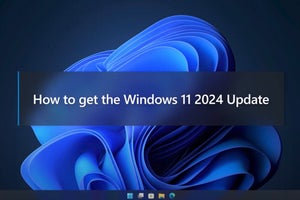Windows 11では標準インストールとなったWindows Terminal。最近のバージョンではターミナルアプリとして、WindowsコンソールホストではなくWindows Terminal自身を選択可能になり、コマンドライン環境はますます充実した。
初回起動時はWindows PowerShellが起動するが、Windows 11の利用スタイルによってはMicrosoft Azureを操作するAzure Cloud Shellを起動したいユーザーもいれば、普段使いするLinuxディストリビューションを起動したいユーザーもいるはずである。Windows Terminal起動時に開くシェルを変更する手順は次のとおりだ。
また、Windows 11で使う以上、Linuxディストリビューションは起動したいが、Windows PowerShellも必要、という場合もある。その場合はWindows Terminalの設定ファイルである「settings.json」で「startupActions」から指定すればよい。
| "startupActions": "new-tab Debian", |
|---|
startupActionsはWindows Terminalのコマンドライン起動ツール「wt.exe」の引数をsettings.json内から実行可能にする設定項目である。基本的にはセミコロン(;)で引数を区切ればよい。検索機能からWindows Terminalを起動しているのは、コンテキストメニューからの起動では引数が渡されないからだ。
なお、startupActionsの内容を「"startupActions": "split-pane -p Debian; split-pane PowerShell",」とすれば、各シェルが別ペインで開く。よりカスタマイズしたい方は公式ドキュメントを参照してほしい。